ClickBoard, розширення Chrome, - це веб-машинка для стримування в один клікщо дозволяє копіювати вибраний текст, назву сторінки, URL, посилання на зображення тощо до буфера обміну та зберігати їх у вигляді приміток у компактному спливаючому вікні для подальшого використання. Ці нотатки також можна експортувати в Google Документи лише одним клацанням або двома. З його допомогою ви можете створювати, керувати та упорядковувати нотатки за допомогою простого інтерфейсу, який дозволяє додавати вкладки, щоб ваші нотатки ніколи не змішувалися з іншими. ClickBoard автоматично зберігає вибраний текст разом із URL-адресою та датою. Крім того, ви можете синхронізувати та експортувати нотатки до Документів Google у різних форматах, таких як Електронна таблиця, Простий текст і HTML. Розширення також дає вам можливістьзірки та вибирайте конкретні папки під час експорту приміток до Google Документів. ClickBoard пропонує користувачам дві теми та макети, де ви можете переглядати нотатки в компактній або розширеній, залежно від ваших уподобань. Крім того, ви можете шукати та друкувати нотатки безпосередньо зі спливаючих вікон.
Коли текст обраний, поруч із текстом з’являється піктограма разом із підказкою, що відображає виділений текст. Користувачі можуть натиснути цей значок, щоб створити нотатки, або вони можуть просто скористатися Ctrl + C комбінація клавіш. Запис ClickBoard також з'являється в контекстному меню, коли клацніть правою кнопкою миші на сторінці. З нього ви маєте доступ до інших опцій копіювання, щоб швидко надіслати назву та URL-адресу поточної сторінки, посилання та зображення до буфера обміну. Ви також можете скопіювати текст з будь-якого html-елемента, на який натискаєте. Примітки також можна вставити у текстові поля за допомогою контекстного меню правою кнопкою миші або Ctrl + Shift + 1-9 поєднання.

Як тільки ви виберете текст, на дисплеї з'являться сповіщення на робочому столі, де відображається скопійований текст та URL-адреса веб-сайту.
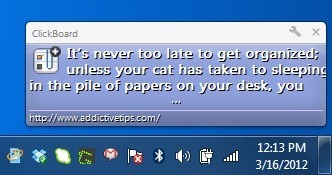
Після створення нотаток натисніть на Надати дозвіл можливість збереження, завантаження або експортування приміток до GoogleДокументи та відновіть їх лише одним клацанням миші, коли завгодно. Крім цього, ви знайдете ряд варіантів у верхньому правому куті спливаючого вікна. Клацніть піктограму лупи та введіть текст, щоб шукати термін у своїх нотатках. Якщо примітка не містить введеного тексту, вона буде затьмарена сірим кольором. Також вкладки можна перетягувати та опускати, тему можна змінювати, а нотатки можна друкувати.
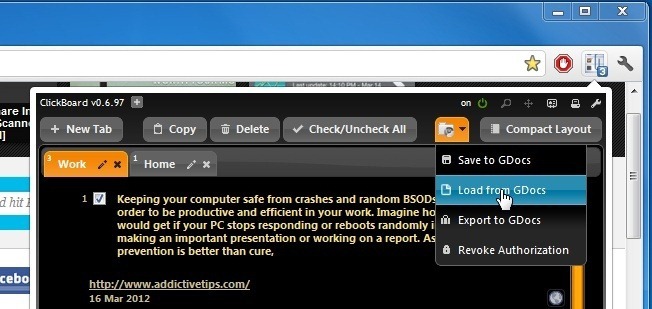
Коли ви натискаєте на Експорт у GDocs опція, з'являється інше спливаюче вікно, яке дозволяє експортувати нотатки як HTML, електронна таблиця або Простий текст. Крім того, може бути обрана папка призначення та експортований документ із зірочкою.
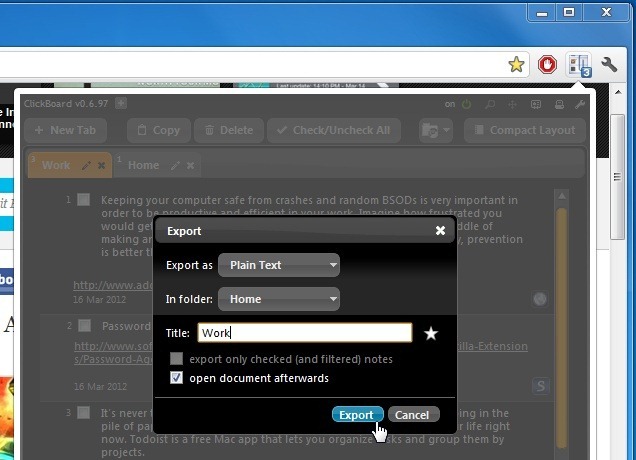
За замовчуванням розширення не працює на веб-сторінках https, і щоб увімкнути його на цих сторінках, відкрийте доступ до Налаштування і встановіть прапорець біля пункту включити на https варіант. Ви також можете ввімкнути інші параметри, наприклад показати значок, виділити, додати URL-адресу сторінки і більше.
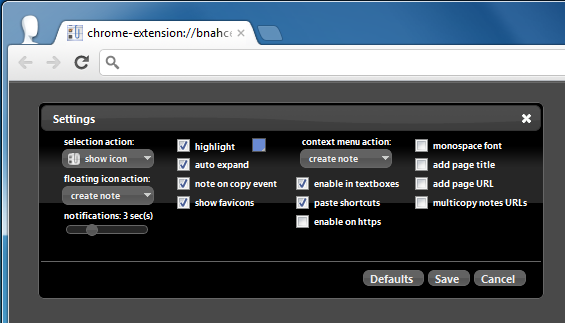
Розширення змінює спосіб роботи в Інтернеті, покращує вашу продуктивність і дозволяє економити час. Встановіть його за посиланням нижче та спробуйте!
Встановіть ClickBoard для Google Chrome













Коментарі